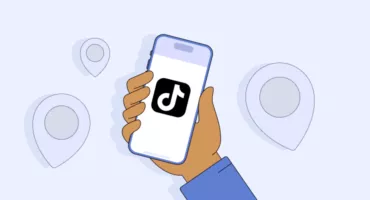Jak používat VPN jen pro jeden prohlížeč
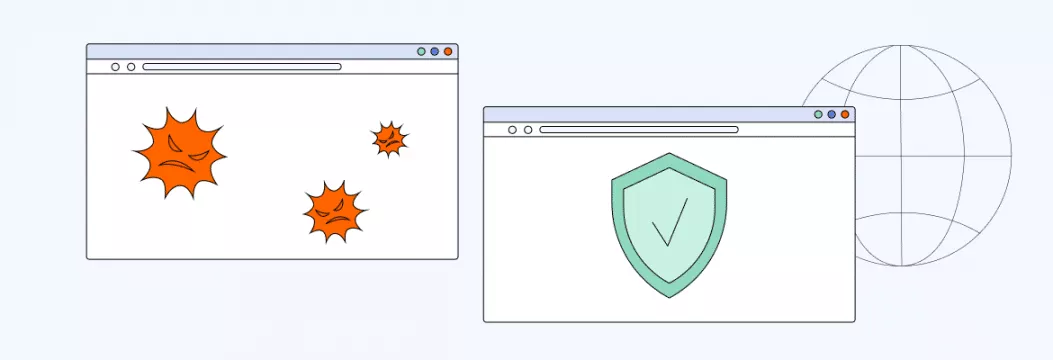
VPN je nezbytný nástroj, pokud vám záleží na vašem soukromí online. Virtuální privátní síť vás díky spolehlivému šifrování provozu ochrání před různými riziky, která na vás číhají v temných zákoutích internetu. Skrývá vaše aktivity před třetími stranami, ať už jsou to reklamní agentury, online slídilové, nebo dokonce váš poskytovatel internetových služeb (ISP). Jedinou potenciální nevýhodou neustále zapnuté sítě VPN je, že mírně zpomaluje rychlost internetu, což může ovlivnit práci některých aplikací.
Ve většině případů je toto zpomalení téměř neznatelné. Může se však stát překážkou při online aktivitách vyžadujících vyšší rychlost připojení, jako je hraní online her nebo videokonference s více účastníky. Chcete-li tento problém překonat, aniž byste ohrozili své soukromí, můžete si nastavit VPN pouze pro jeden prohlížeč. Při používání prohlížeče chráněného sítí VPN jsou tak vaše data pečlivě šifrována, zatímco ostatní prohlížeče a aplikace zůstávají mimo tunel. Čtěte dále tento příspěvek a dozvíte se, jak používat VPN pro konkrétní prohlížeč.
Jak můžete používat VPN pro konkrétní prohlížeč
Aplikace VPN obvykle pokrývá veškerý internetový provoz ve vašem zařízení bez ohledu na to, jaký prohlížeč nebo aplikaci používáte. To znamená, že ať už se na webu zabýváte čímkoli, vaše data budou pečlivě šifrována.
Připojení VPN je však možné řídit a určitou část online provozu z pokrytí vynechat. Tento přístup vám umožní rozdělit vaše online aktivity do dvou kategorií a mít to nejlepší z obou světů:
- Prohlížeč chráněný sítí VPN, který zabezpečuje citlivé informace, zabraňuje potenciálním kybernetickým hrozbám a chrání vaše soukromí na internetu.
- Prohlížeče a aplikace jsou z tunelu VPN vyloučeny , aby byla rychlost připojení co nejvyšší a v případě potřeby nedocházelo ke zpomalení.
VPN můžete nastavit a spustit zejména v jednom prohlížeči, ať už jde o Chrome, Edge, Mozilla Firefox nebo jiný. Existují dva nejběžnější způsoby ovládání a řízení připojení VPN. Buď můžete použít funkci rozděleného tunelování, nebo se rozhodnout pro rozšíření prohlížeče VPN. Podívejme se na oba přístupy podrobněji.
Dělené tunely
Rozdělené tunelování je technika, která umožňuje uživatelům vybrat, které aplikace (včetně prohlížečů) potřebují ochranu VPN a které mají mít přímý přístup k internetu. S její pomocí můžete připojení k síti VPN sami řídit a rozhodnout, zda se mají určitá data šifrovat, nebo ne.
Díky rozdělenému tunelování je váš internetový provoz rozdělen na dvě části: první prochází přes server VPN, zatímco druhá se přesouvá přímo na server vašeho poskytovatele internetových služeb. Tyto dvě skupiny pracují současně, aniž by se navzájem rušily. Pokud například chcete získat přístup k obsahu blokovanému kvůli geografickým omezením nebo provést bezpečnou peněžní transakci, můžete to provést v prohlížeči chráněném sítí VPN. Mezitím si můžete vychutnat online hru nebo stáhnout velký soubor pomocí jiného prohlížeče s vyšší rychlostí připojení.
Rozdělené tunelování je docela užitečná funkce VPN. Nastavení rozšíření VPN pro váš prohlížeč je však ještě efektivnější, protože nevyžaduje žádné úsilí při správě připojení VPN. Pojďme se na tuto metodu podívat blíže.
Rozšíření prohlížeče VPN
Rozšíření prohlížeče VPN je praktický nástroj, který umožňuje připojit preferovaný prohlížeč, například Chrome, Firefox, Edge nebo jiný, k serveru VPN. Připojení VPN bude chránit vaše online aktivity pouze v rámci konkrétního prohlížeče, zatímco ostatní aplikace budou nadále pracovat mimo šifrovaný tunel.
Jak funguje rozšíření VPN pro prohlížeče?
Rozšíření VPN šifruje vaše data a skrývá vaši identitu v konkrétním webovém prohlížeči. Tímto způsobem poskytuje stejné výhody jako funkce rozděleného tunelování. Prohlížeč vybavený rozšířením VPN můžete používat k ochraně svých osobních údajů nebo ke zvýšení své svobody online. Ostatní prohlížeče a aplikace budou fungovat rychleji, protože váš provoz nebude procházet procesy šifrování a dešifrování.
Při výběru rozšíření VPN pro váš prohlížeč je však třeba být velmi opatrný. Problémem je, že mnohá rozšíření vaše data ve skutečnosti nešifrují. Ve skutečnosti nemusí jít o VPN, ale spíše o běžné proxy servery. Některá rozšíření VPN jsou navíc škodlivé programy, které se snaží ohrozit vaše soukromí, ukrást vaše osobní údaje a prodat je třetím stranám. Ujistěte se proto, že vybranému poskytovateli služeb lze důvěřovat.
Ve většině případů důvěryhodná rozšíření VPN pro prohlížeče účinně zajišťují vaši bezpečnost na internetu a umožňují přístup k požadovanému obsahu. Některé funkce, které můžete využívat s klientskou aplikací VPN, však nebudou k dispozici. Pokud tedy hledáte dokonalé řešení online bezpečnosti, doporučujeme do vašeho zařízení přesto nainstalovat výkonnou aplikaci VPN.
Nyní zjistíme, jak nastavit rozšíření VPN v prohlížeči.
Jak povolit rozšíření VPN pro prohlížeč?
Následující kroky slouží k nastavení rozšíření VeePN v preferovaném prohlížeči. Jako příklad použijeme rozšíření VPN pro Chrome. Upozorňujeme však, že stejně můžete postupovat i při nastavení rozšíření VPN pro prohlížeč Microsoft Edge nebo Mozilla Firefox.
- Stáhněte si rozšíření prohlížeče Chrome VPN
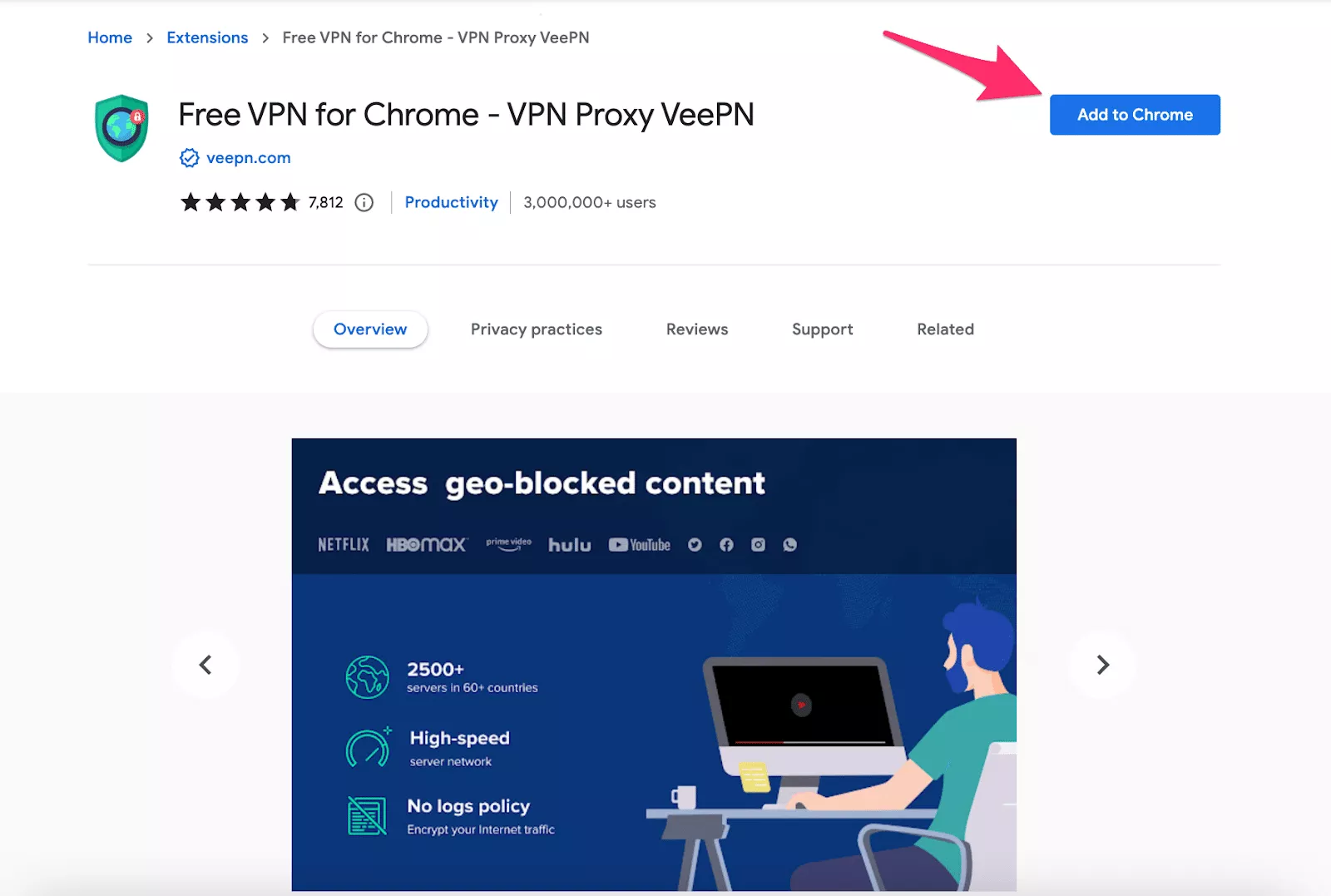
- Přidání rozšíření VeePN do prohlížeče
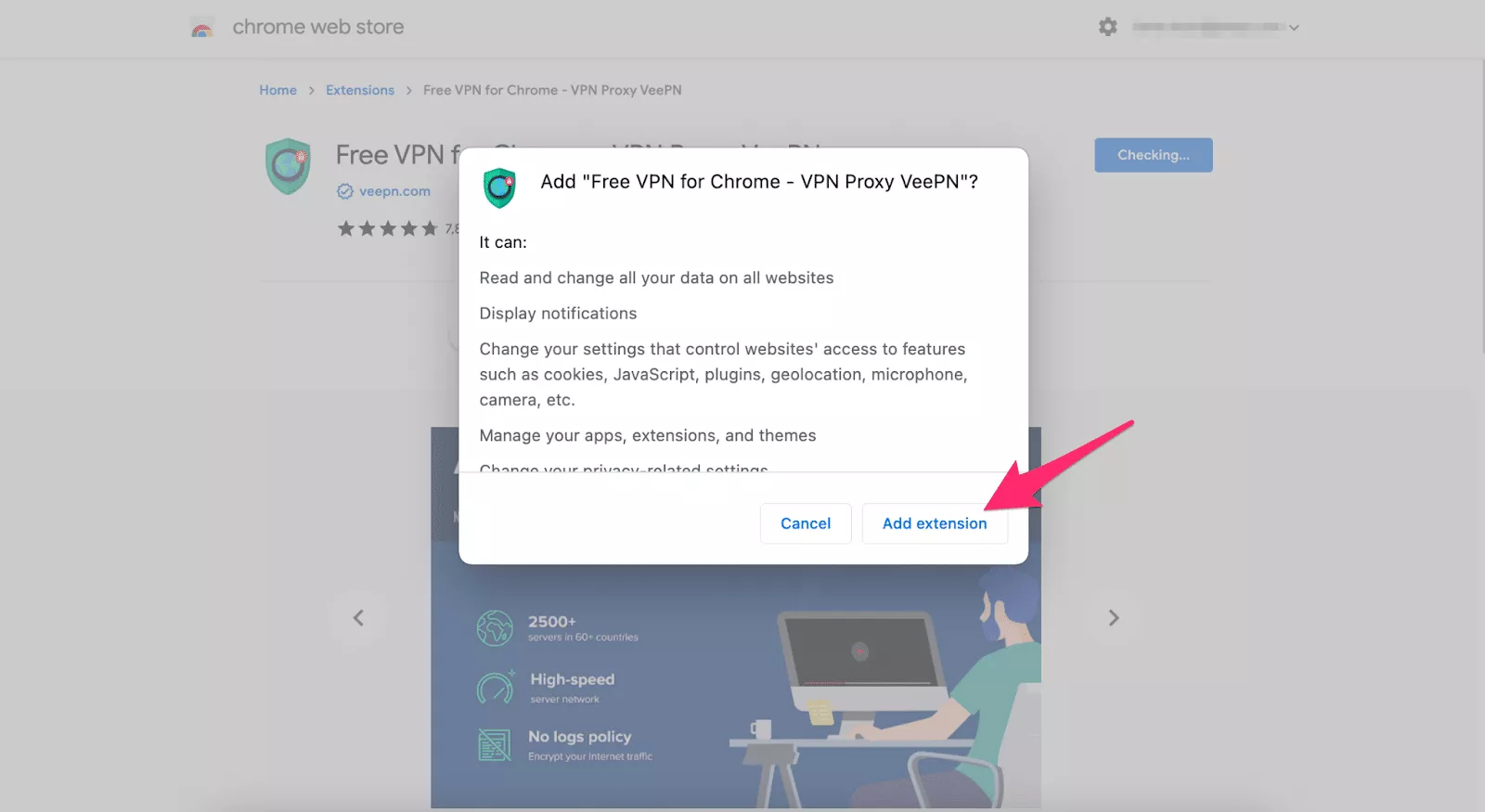
- Otevřete rozšíření v pravém horním rohu okna prohlížeče kliknutím na ikonu skládačky .
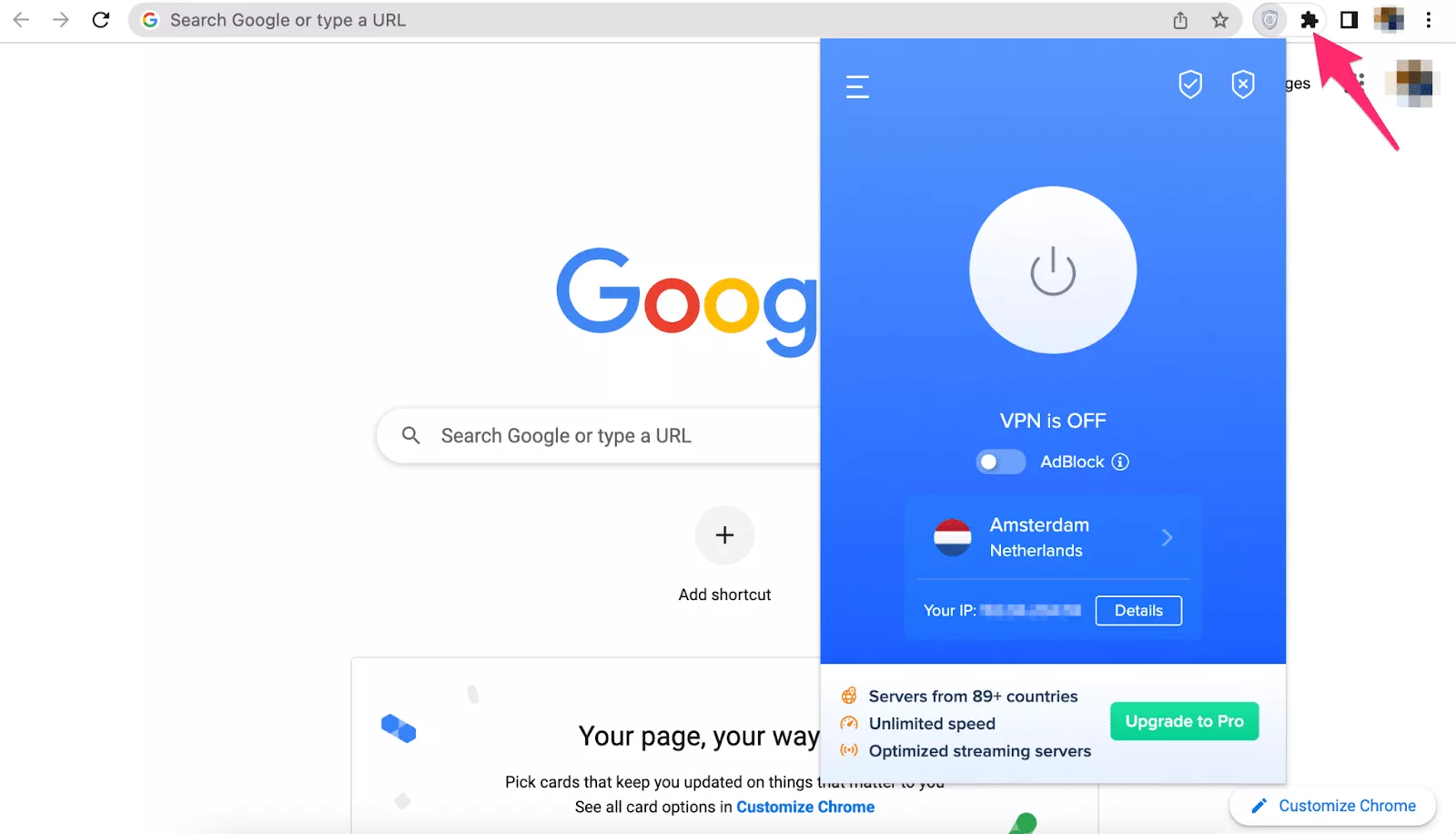
- Výběrem nejvhodnějšího plánu předplatného můžete své rozšíření prohlížeče VeePN upgradovat a využívat další bezpečnostní funkce.
- Zapněte VPN a zabezpečte svá data ve zvoleném prohlížeči. Nezapomeňte však, že ostatní aplikace nejsou virtuální privátní sítí chráněny. Proto se ujistěte, že veškeré činnosti týkající se vašich citlivých dat provádíte pouze pomocí prohlížeče s podporou VPN.
Potřebujete zabezpečit prohlížeč? – Vyzkoušejte VeePN!
Hledáte výkonný nástroj VPN, který neohrozí rychlost vašeho připojení? Vyzkoušejte VeePN! Jedná se o renomovanou službu VPN, která poskytuje širokou škálu výkonných bezpečnostních funkcí. VeePN je k dispozici pro všechna hlavní zařízení a operační systémy, včetně VPN pro Windows, macOS, Linux, Android a iOS. A pokud potřebuješ řešení VPN jen pro jeden prohlížeč, VeePN ti také vyhoví. Můžete si vybrat rozšíření pro prohlížeče Chrome, Microsoft Edge nebo Mozilla Firefox.
Stáhněte si VeePN ještě dnes a zajistěte si 30denní záruku vrácení peněz!
Nejčastější dotazy
Jak získám VPN v prohlížeči?
VPN můžete v prohlížeči nastavit v několika jednoduchých krocích:
- Stáhněte si rozšíření prohlížeče VeePN pro Chrome, Firefox nebo Edge
- Přidání rozšíření VeePN do vybraného prohlížeče
- Otevřete rozšíření v okně prohlížeče (položka nabídkyAdd-ons ve Firefoxu, ikona skládačky v Chromu nebo nabídka Extensions v Edge).
- Zapněte VPN a užívejte si bezpečné surfování na internetu
Další informace o tom, jak používat VPN v prohlížeči, najdete v tomto článku.
Jsou rozšíření VPN pro prohlížeče zdarma?
Většina rozšíření prohlížeče je buď zdarma, nebo levnější než klientské aplikace. Zejména rozšíření prohlížeče VeePN je zcela zdarma. Nainstalováním aplikace VeePN pro vaše zařízení však můžete svůj plán upgradovat a získat přístup k ještě více bezpečnostním funkcím.
Mají některé prohlížeče vestavěnou síť VPN?
Ano, některé prohlížeče, například Opera, prohlížeč TOR, Avast Secure Browser, Brave a Mozilla Firefox (pouze pro uživatele v USA), mají zabudovaná řešení VPN. Ve většině případů jsou však tato výchozí rozšíření VPN méně výkonná než běžné aplikace VPN.
VeePN je svoboda
Stáhněte si VeePN klienta pro všechny platformy
Užijte si plynulý VPN zážitek kdekoli a kdykoli. Bez ohledu na zařízení, které máte — telefon nebo laptop, tablet nebo router — VeePN pokryje všechny z nich díky své příští generaci ochrany dat a ultra-rychlé rychlosti.
Stáhnout pro PC Stáhnout pro Mac IOS and Android App
IOS and Android App
Chcete bezpečné prohlížení při čtení tohoto?
Podívejte se na rozdíl sami - Vyzkoušejte VeePN PRO na 3 dny za 1$, bez rizika, bez tlaku.
Začněte $1 zkušebníPak VeePN PRO na 1 rok